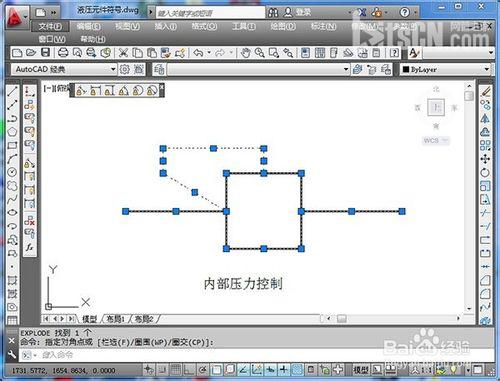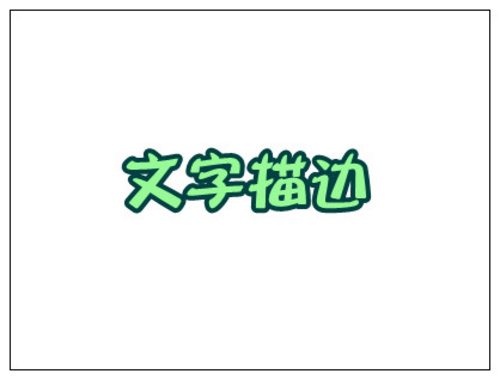萬盛學電腦網 >> 圖文處理 >> Photoshop教程 >> ps圖片處理 >> PS讓你調出空氣感唯美人像
PS讓你調出空氣感唯美人像
日系寫真攝影的風靡,使得這種帶有素雅、些許過曝、刻意虛焦的攝影風格被大家爭相效仿。如今這種風格的作品還被附上了一個流行詞——空氣感,那麼何為空氣 感?從字面上可以將 “空氣感”理解為“空間感”,也就是讓畫面接近人眼所看到的實際畫面,體現出空間的虛實遠近的概念。了解了攝影中空氣感的概念,下面小編就帶你學習如何利 用ps輕松調出極富空氣感的人像寫真,一起去感受這種會呼吸的畫面吧!
來看看對比圖:

photoshop教程原圖

最終效果
第一步:利用蒙版提亮畫面
在ps中打開原圖,新建圖層1。為圖層1添加蒙版,“編輯/填充”為蒙版填充顏色,參數設置如下圖所示。
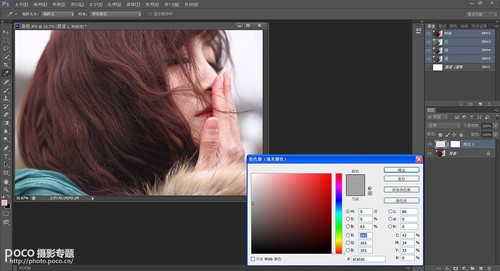

將圖層模式設為疊加,效果如上圖。
第二步:利用蒙版調出冷色調
新建圖層2,為圖層2添加蒙版。“編輯/填充”為蒙版填充顏色,參數設置如下圖所示。


將圖層模式設為排除,效果如上圖。這一步大體調出素雅的冷色調,為空氣感效果奠定基調。
第三步:色彩平衡
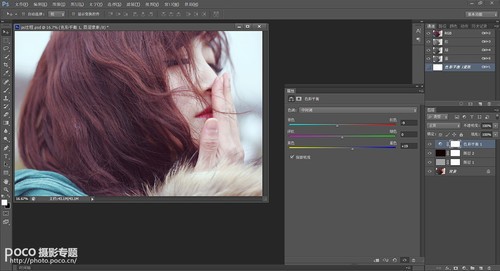
調整圖片顏色,繼續為人物增加冷色調。
第四步:曝光度調整
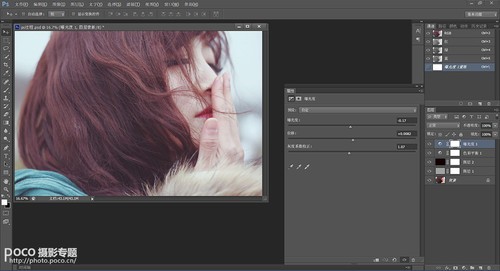
降低曝光度,為人物增添些許朦胧感。
第五步:進一步提亮畫面
新建圖層3,為圖層3添加蒙版。“編輯/填充”為蒙版填充顏色,參數設置如下所示。
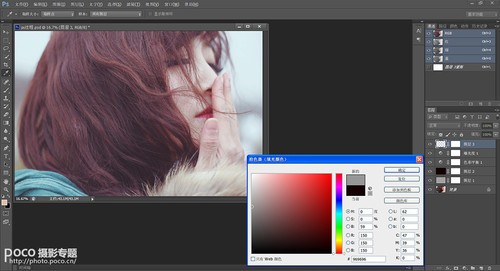

將圖層模式設為疊加,到此就大功告成了!
ps圖片處理排行
軟件知識推薦
相關文章
圖片文章
copyright © 萬盛學電腦網 all rights reserved